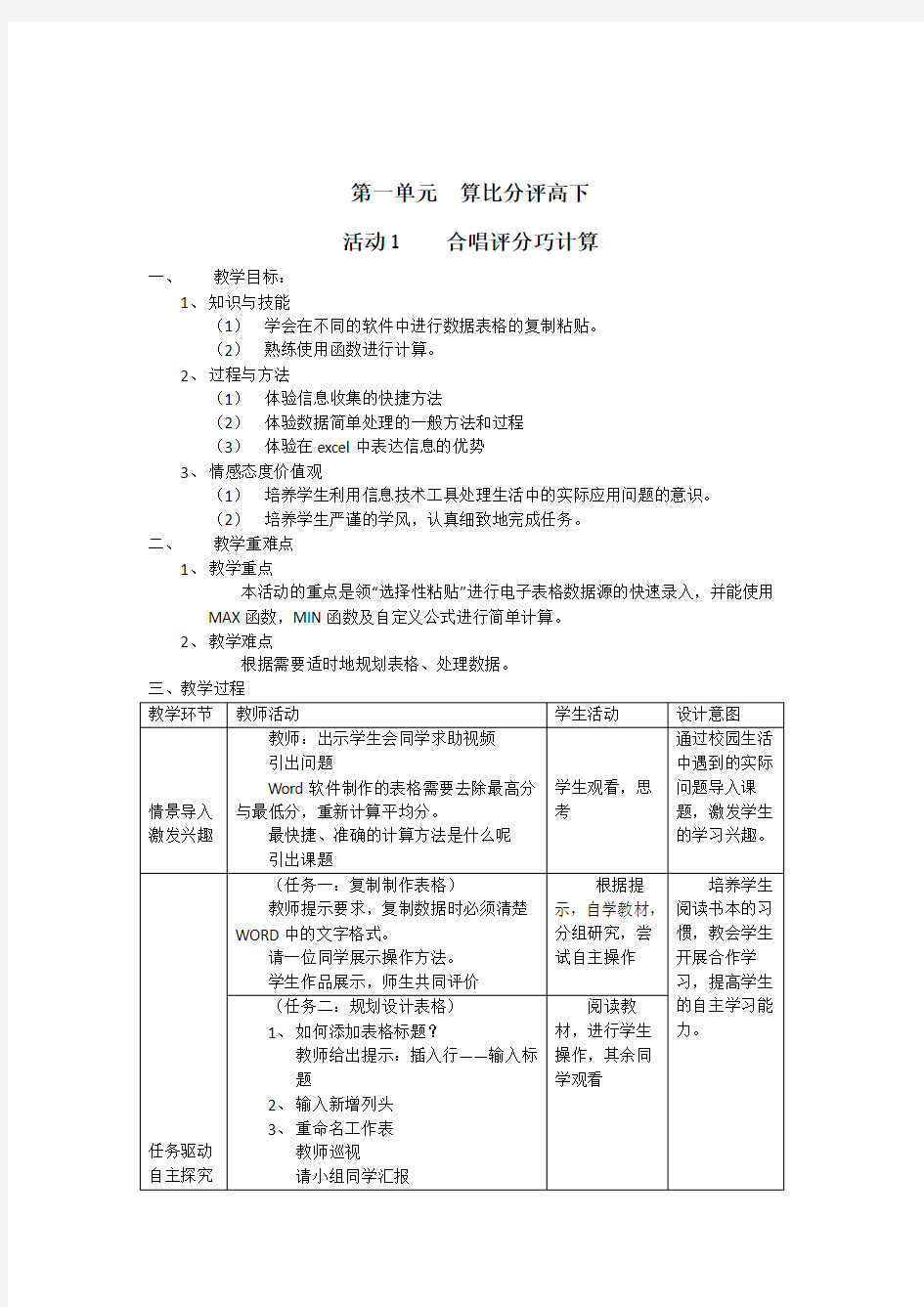
初中信息技术八年级全册教学设计
- 格式:doc
- 大小:963.50 KB
- 文档页数:46
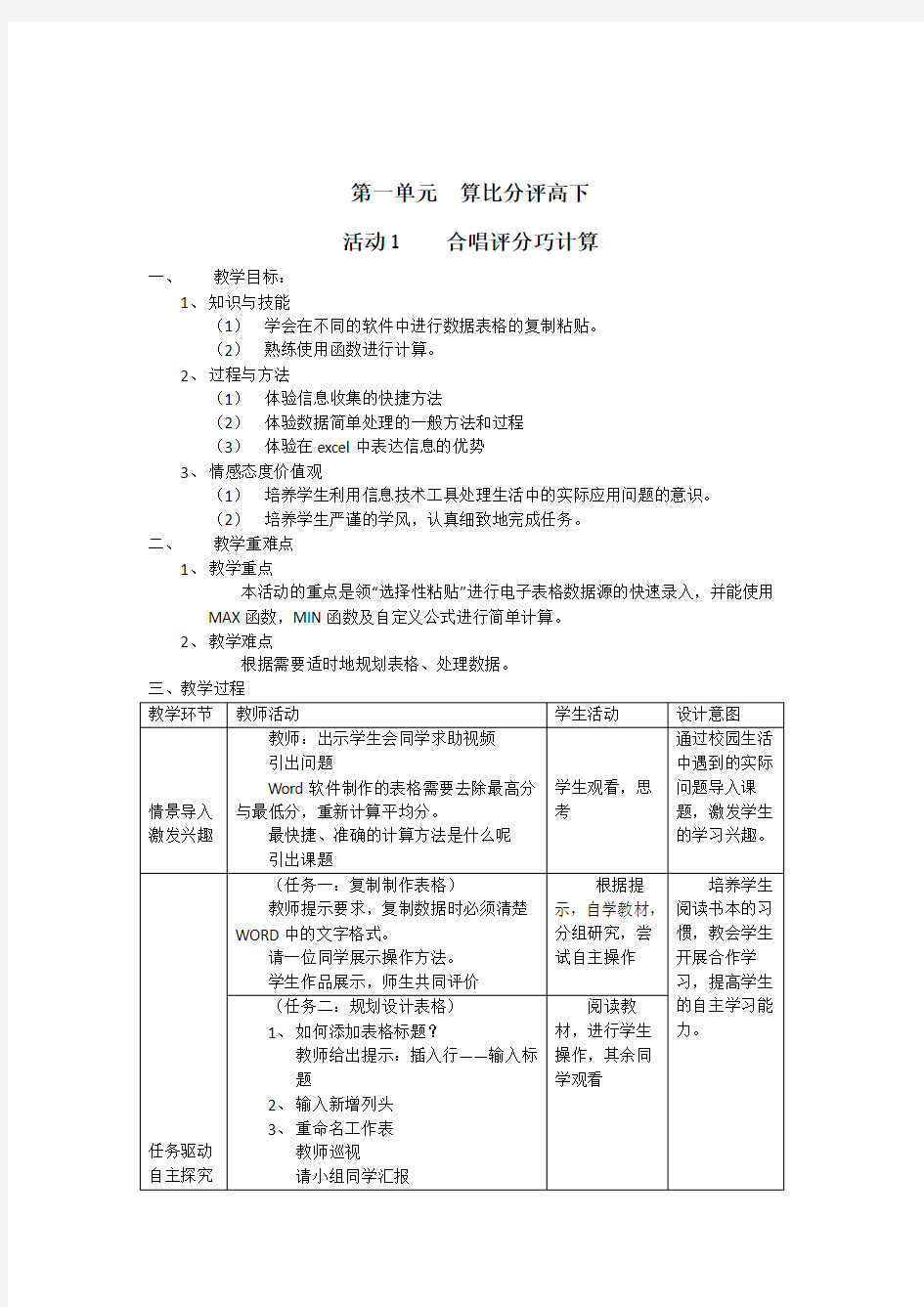
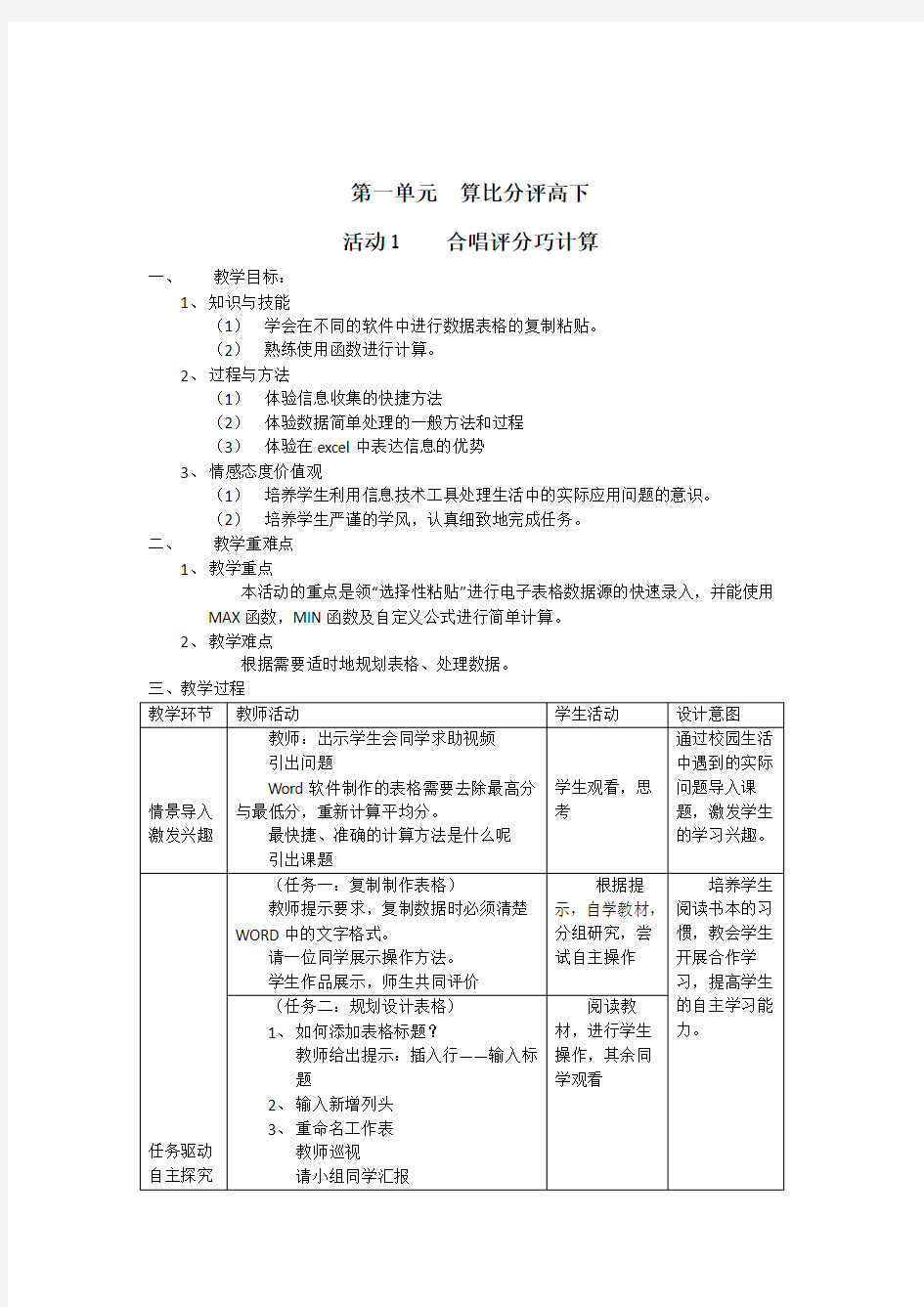
第一单元算比分评高下
活动1 合唱评分巧计算
一、教学目标:
1、知识与技能
(1)学会在不同的软件中进行数据表格的复制粘贴。
(2)熟练使用函数进行计算。
2、过程与方法
(1)体验信息收集的快捷方法
(2)体验数据简单处理的一般方法和过程
(3)体验在excel中表达信息的优势
3、情感态度价值观
(1)培养学生利用信息技术工具处理生活中的实际应用问题的意识。
(2)培养学生严谨的学风,认真细致地完成任务。
二、教学重难点
1、教学重点
本活动的重点是领“选择性粘贴”进行电子表格数据源的快速录入,并能使用MAX函数,MIN函数及自定义公式进行简单计算。
2、教学难点
根据需要适时地规划表格、处理数据。
三、教学过程
四:教后反思
通过七年级下册的学习,学生对excel软件已经有了认识和理解,本次活动主要是让学生进一步熟悉excel公式和函数的运用。本节课操作难度不大,关键还是在于计算过程中如何根据实际需求选择合适的计算工具。
第三单元算比分评高下
活动2 团体奖项妙统计
三、教学目标:
4、知识与技能
(1)理解关键字排序、条件筛选的概念和意义。
(2)掌握对数据进行排序和满足条件设置的基本操作。
(3)学会使用筛选命令,按条件对数据进行选取。
5、过程与方法
(1)体验信息的简单加工过程。
(2)领会和掌握函数、排序、筛选等一系列问题的求解方法,体会根据需求解决问题。
6、情感态度价值观
(1)以积极、认真的态度参与活动,增强集体荣誉感。
(2)培养学生根据需求选择合适的信息技术处理工具解决生活中实际问题的能力。
四、教学重难点
1、教学重点
利用函数进行计算,并能利用排序、筛选等命令处理数据,获得信息。
2、教学难点
排序的多关键词选择;筛选条件的设置。
八年级学生已经具有了一定信息技术素养,具有独立的信息技术自学能力,他们的思维能力和动手能力较强。积极鼓励学生参与到每一个教学环节中来,让学生通过分组协助,协同完成教学任务。
第一单元算比分评高下
活动3 常规检查易呈现
五、教学目标:
7、知识与技能
(4)会使用SUM()函数和AVERAGE()函数;
(5)能够运用“图表向导”制作统计图;
(6)能够根据实际需要在柱形图、饼图、拆线图中选择合适的图表类型;
(7)使学生初步掌握修饰统计图表的操作方法。
8、过程与方法
(3)通过本节课的学习,培养学生管理数据的能力。
(4)培养学生用统计图表分析数据的能力。
9、情感态度价值观
(3)培养学生认真、细致的学习态度。
(4)培养现代信息管理意识,知道使用电子表格进行信息管理可以做到有条理、规范化和高效率,激发学习Excle知
识的兴趣。
六、教学重难点
3、教学重点
建立图表、美化修饰图表。
4、教学难点
选择合适的图表来表达数据关系。
七、教学过程
教学环节教师活动学生活动设计意图
激发兴趣引入新课
展示图表“方舟中学七年级一日常规评比图”、“社
团招新情况”饼图、折形图。
师问:(1)请同学们观察这些图表,讨论一下,
你们能从图表中获取哪些信息?(2)与表格相比,图
表有什么作用?
引出课题
观察表格,思考、观察
柱形图、折线图、饼图
图表;思考、解答。
通过看图了解图表的
作用。
引出课题,创设能
引导学生进入学
习的教学环境。
任务驱动自主探究
(任务一)完成“校园一日常规数据计算”
复习旧知,完成表格中的数据计算,得到每个班
的月合计总分。
请一位同学演示、汇报。
参考书中“加工坊”自
主操作,学生自由操
作。
复习旧知,进一步
熟练函数及公式
的运算方法。
(任务二)完成“校园一日常规数据图表处理”
教师提示:按书中“加工坊”通过“图表向导”制作数
据图表
在操作的过程中教师给予帮助和引导
在创建图表过程中比较生成图表时一系列产生在
行、列的区别;
教师小结:
“图表向导”的使用方法
师问:还可以通过什么方法来插入图表呢?
学生自由操作
请同学演示图表的建
立过程
学生讨论
回答:通过“插
入”——“图表”命令。
Office组件中不同
的软件具有基本
相同的风格和界
面,在功能的操作
上也有相同之处,
通过师生共同回
顾Word中移动和
调整图片的方法,
在教师的引导下,
迁移到Excel中,
提高学生的学习
能力。
(任务三)
师:同学们的图表都已经建好了,但有的同学的
图表遮盖了工作表中的数据,大小也不合适。如何调
整图表的大小及位置呢?
请同学们先回忆一下在Word中如何处理艺术字、
图片对象。
大家能否按照这个方法在Excel中调整图表的大
小及位置?
学生回答:
1、调整位置的方法:
选中要移动的图
片,鼠标变形后拖
动图片到新的位
置。
2、调整大小的方法:
选中图片后,周围
出现8个控制点,
将鼠标放在控制点
上,拖动控制点就
可以改变图片大
小。
自主学习、合作交
流,请个别同学做
操作示范。